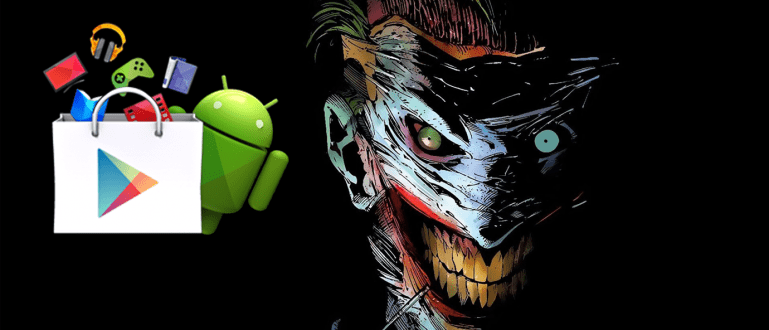یہاں ونڈوز پر سلیپ اور ہائبرنیٹ کے درمیان فرق ہے جسے آپ نے اس وقت نظر انداز کیا ہوگا، یہ آپ کے پی سی والوں کے لیے کارآمد ثابت ہوا۔ مزید پڑھ!
جب آپ پی سی کو بند کرنا چاہتے ہیں، تو آپ یقینی طور پر دیکھیں گے کہ سلیپ اور ہائبرنیٹ آپشنز موجود ہیں۔ لیکن فرق کیا ہے؟
جیسا کہ نام سے ظاہر ہوتا ہے، نیند اور ہائبرنیٹ کا کام ایک ہی ہے تاکہ آپ کے کمپیوٹر کو چلتی ایپلی کیشنز کو بند کیے بغیر 'نیند' کر سکیں۔ یہ فیچر پاور بچانے کے لیے بھی استعمال ہوتا ہے جب آپ عارضی طور پر پی سی استعمال نہیں کر رہے ہوتے ہیں۔
اگرچہ ان دونوں اختیارات کا ایک ہی مقصد ہے، لیکن ایسے اختلافات ہیں جن کے بارے میں آپ کو معلوم ہونا چاہیے۔ چلو دیکھتے ہیں ونڈوز پی سی پر نیند اور ہائبرنیٹ کے درمیان فرق، مندرجہ ذیل!
پی سی پر نیند اور ہائبرنیٹ کے درمیان فرق
آپ پاور پیج پر موجود آپشنز کے ذریعے اپنے ونڈوز پر سلیپ اور ہائبرنیٹ فیچرز کو ایکٹیویٹ کر سکتے ہیں۔. یہ آپشن شٹ ڈاؤن اور ری اسٹارٹ کے آگے ہے۔
نیند اور ہائبرنیٹ ایک جیسے ہیں، لیکن حقیقت میں وہ کام کرنے کے لحاظ سے بہت مختلف ہیں۔ یہاں ایک مکمل وضاحت ہے جو آپ کو معلوم ہونا چاہئے لوگو!
1. سونا

سب سے پہلے ہے سوناجیسا کہ جاکا نے پہلے بتایا تھا کہ یہ فیچر آپ کے کمپیوٹر کے لیے پاور سیور کے طور پر کام کرتا ہے۔ تاہم، کے ساتھ راستہ اپنے تمام کام کو رام میں محفوظ کریں۔.
یہ خصوصیت وہی ہے جیسے 'تیار' لیکن مانیٹر کو بند کر کے، تو استعمال کیا جاتا بجلی کی کھپت بہت زیادہ موثر ہے.
جب آپ پی سی کو سلیپ کی حالت میں کھولیں گے تو آپ کا کام سیکنڈوں میں دوبارہ فعال ہو جائے گا اور آپ اپنا کام جاری رکھ سکتے ہیں۔
2. ہائبرنیٹ کرنا

نیند کے برعکس، ہائبرنیٹ یہ آپ کے کام کو HDD یا SSD پر بچاتا ہے۔ اس موڈ میں، آپ کا کمپیوٹر کوئی طاقت نہیں لے گا۔.
تاہم، جب آپ پی سی کو ہائبرنیٹ موڈ میں آن کرتے ہیں، تو آپ کا کام نیند سے زیادہ وقت کے ساتھ واپس آجائے گا۔ اس کی وجہ یہ ہے کہ آپ کے HDD یا SSD کو RAM کے برعکس ڈیٹا کو دوبارہ پڑھنا چاہیے۔
ٹھیک ہے، اس ری پروسیس شدہ ڈیٹا کی مدت کے لیے، یہ HDD یا SSD کی قسم پر منحصر ہے جسے آپ استعمال کر رہے ہیں۔ یقیناً ایس ایس ڈی استعمال کرنے سے ڈیٹا پڑھنے کا عمل تیز تر ہو جائے گا۔
اگر آپ پی سی کے مقابلے لیپ ٹاپ پر استعمال کرتے ہیں تو یہ فیچر زیادہ کارآمد ہوگا۔اگر آپ ونڈوز 8 اور 10 صارف ہیں تو یہ ہائیبرنیٹ فیچر خودکار طور پر پاور آپشن میں نہیں ہے۔ پہلے سے طے شدہ.
کون سا استعمال کریں، سوئیں یا ہائبرنیٹ کریں؟
چونکہ دونوں کے درمیان افعال ایک جیسے ہیں، آپ ضرورت کے مطابق کسی بھی خصوصیت کو استعمال کر سکتے ہیں۔ اگر آپ پی سی کے صارف ہیں تو یہ سلیپ استعمال کرنا زیادہ موزوں ہے۔ آنے والی بجلی کو بچانے کے لیے۔
عارضی، لیپ ٹاپ پر ہائبرنیٹ استعمال کرنا زیادہ موزوں ہے۔ دوبارہ شروع کرنے کے بعد طویل استعمال کے لیے بیٹری کی طاقت کو بچانے کے لیے۔
ونڈوز 8 اور 10 پر ہائبرنیٹ کیسے کریں۔
اگر آپ ونڈوز 8 یا 10 استعمال کر رہے ہیں۔، پھر آپ کے پی سی پر پاور آپشن میں ہائبرنیٹ ظاہر نہیں ہوگا۔ اس کا مطلب یہ نہیں ہے کہ ہائبرنیٹ موجود نہیں ہے، بلکہ یہ پوشیدہ ہے۔
آپ لوگ اس آپشن کو دستی طور پر لا سکتے ہیں، یہ آسان ہے۔ آئیے ونڈوز 8 اور 10 پر ہائبرنیٹ لانے کے لیے درج ذیل اقدامات دیکھیں:
- کنٹرول پینل کھولیں۔ ونڈوز پر، پھر ہارڈ ویئر اور آواز کو منتخب کریں۔.

- اگلے صفحے پر، پاور آپشنز کالم میں 'پاور بٹن کیا کرتا ہے اسے تبدیل کریں' کو منتخب کریں۔.

- 'تبدیل کی ترتیبات جو فی الحال دستیاب نہیں ہیں' پر کلک کریں۔

- ہائبرنیٹ آپشن پھر آپ کر سکتے ہیں۔ ٹک اور 'تبدیلیاں محفوظ کریں' کو منتخب کریں.

- ہائبرنیٹ آپشن اب آپ کے ونڈوز پر پاور میں نمودار ہوا ہے۔

ونڈوز پی سی پر سلیپ اور ہائبرنیٹ کے درمیان یہی فرق ہے جسے آپ لوگ نظر انداز کر رہے ہیں۔ اگرچہ معمولی ہے، لیکن ان دو خصوصیات کے افعال آپ کے کمپیوٹر یا لیپ ٹاپ کو طاقت کے لحاظ سے زیادہ موثر بنا سکتے ہیں۔
آپ ان Sleep and Hibernate فیچرز کے بارے میں کیا سوچتے ہیں، کیا آپ نے انہیں کبھی استعمال کیا ہے؟ اپنی رائے کمنٹس میں لکھیں، اگلے مضمون میں ملتے ہیں!
کے بارے میں مضامین بھی پڑھیں پی سی یا سے دوسرے دلچسپ مضامین ڈینیئل کاہادی.